تحويل وتحرير وضغط مقاطع الفيديو/التسجيلات الصوتية بأكثر من 1000 تنسيق بجودة عالية.
كيفية إضافة صورة إلى الفيديو وجعل مقاطع الفيديو أكثر جاذبية
تدعم جميع تطبيقات تحرير الفيديو تقريبًا التي تواجهها إرفاق الصور بالفيديو، ولكن الأمر قد يكون صعبًا في البداية إذا لم تجربه بعد. يمكن أن يكون إضافة الصور إلى الفيديو أمرًا خاليًا من المتاعب باستخدام البرنامج المناسب؛ يمكنك القيام بذلك بانتظام للعروض التقديمية في الفصول الدراسية والاجتماعات وما إلى ذلك. وأنت محظوظ لأنك ستجد العديد من الإجابات في بحث واحد على الإنترنت. يمكنك تعلم ذلك من خلال هذا الدليل، حيث ستصادف طرقًا مختلفة لإدراج صورة في مقطع فيديو. هل أنت مستعد؟ تحقق منها جميعًا الآن!
قائمة الدليل
الجزء 1: كيفية إضافة الصور إلى الفيديو على أنظمة Windows/Mac باستخدام تأثيرات مذهلة الجزء 2: 3 طرق لإضافة الصور إلى مقاطع الفيديو عبر الإنترنت [سهلة وسريعة] الجزء 3: كيفية إضافة الصور إلى مقاطع الفيديو على Android/iPhone الجزء 4: الأسئلة الشائعة حول كيفية إضافة صورة إلى الفيديوالجزء 1: كيفية إضافة الصور إلى الفيديو على أنظمة Windows/Mac باستخدام تأثيرات مذهلة
4 إيزي سوفت إجمالي محول الفيديو برنامج تحرير فيديو متعدد الاستخدامات يعمل على كل من Windows وMac. فهو يقدم أكثر من مجرد محول حيث يعمل على تحسين وتحرير مقاطع الفيديو والصور. فهو يتألف من أكثر من 15 مجموعة أدوات، بما في ذلك Video Watermark، حيث يمكنك إضافة نص أو صور إلى مقاطع الفيديو الخاصة بك. كما يوفر هذا البرنامج الرائع عشرات السمات والمرشحات الجميلة التي يمكنك الاختيار من بينها. علاوة على ذلك، فهو مدعوم بالذكاء الاصطناعي، مما يتيح لك تحسين مقاطع الفيديو والحصول على جودة إخراج ممتازة بشكل عام.

قم بتقديم العديد من المرشحات والتأثيرات والموضوعات التي يمكنك تطبيقها على مقاطع الفيديو الخاصة بك، مما يجعلها تبدو جذابة.
قم بتحسين سطوع وتباين مقاطع الفيديو الخاصة بك لتكون أكثر إرضاءً في عيون الأشخاص الذين سيشاهدونها.
نوفر لك أكثر من 15 مجموعة أدوات يمكنك استخدامها لدمج مقاطع الفيديو وإضافة علامات مائية للصور أو الفيديو والمزيد.
قم بإزالة الضوضاء المزعجة في مقاطع الفيديو الخاصة بك، مما يجعل الفيديو الخاص بك سلسًا وواضحًا.
100% آمن
100% آمن
الخطوة 1أولاً، قم بالتنزيل والتشغيل 4 إيزي سوفت إجمالي محول الفيديو. انقر على صندوق الأدوات من القائمة أعلاه في الواجهة الرئيسية، ومن هناك، سترى مجموعات الأدوات التي يقدمها هذا البرنامج المذهل، ومنها العلامة المائية للفيديو الذي يتيح لك إضافة نص أو إضافة صورة إلى الفيديو؛ انقر فوقه.
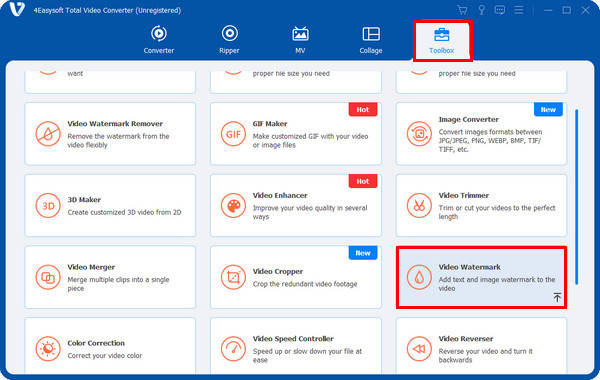
الخطوة 2أضف الفيديو الخاص بك عن طريق النقر فوق زر الإضافة في المنتصف، وحدد موقع ملفك، ثم انقر فوق يفتح الزر للاستيراد. هناك خياران يمكنك الاختيار من بينهما، اختر صورة العلامة المائيةثم قم بإضافة الصورة إلى الفيديوهات.
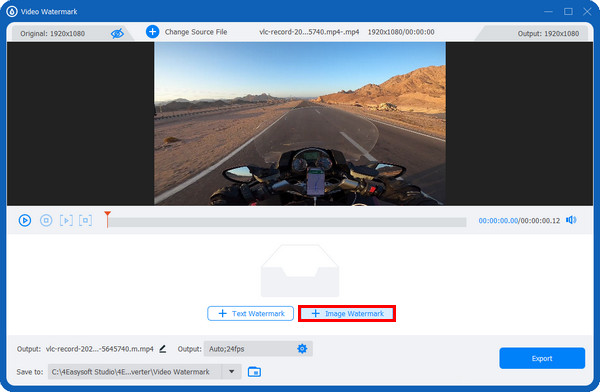
الخطوه 3بعد ذلك، يجر الصورة لوضعها في المكان الذي تريده في الفيديو الخاص بك. يمكنك أيضًا تدويرها عن طريق سحب استدارة شريط التمرير أو أيقونة التدوير أعلى الصورة. واضبط الشفافية عن طريق سحب العتامة أشرطة التمرير أو النقر عليها أعلى و تحت أزرار.
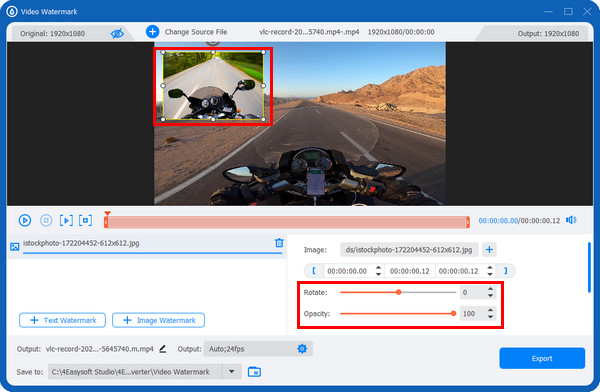
الخطوة 4بعد إضافة الصور إلى مقاطع الفيديو، يمكنك النقر فوق انتاج | مع ال هيأ أيقونة لضبط إعدادات الفيديو، مثل الدقة ومعدل الإطارات، و جودةمع الحفاظ على جودة الإخراج العالية. ثم قم بتغيير اسم الملف والموقع. وأخيرًا، انقر فوق يصدّر زر.
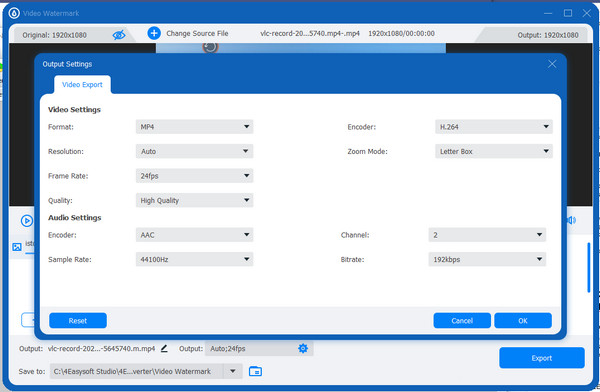
الجزء 2: 3 طرق لإضافة الصور إلى مقاطع الفيديو عبر الإنترنت [سهلة وسريعة]
بالإضافة إلى توفير برنامج لاستخدامه على سطح المكتب، تتوفر أيضًا أدوات متاحة عبر الإنترنت. راجع القائمة أدناه لمعرفة كيفية إضافة صورة إلى مقطع فيديو باستخدام Clideo وVEED.IO وKapwing.
1. برنامج Clideo Video Maker
الخطوة 1للبدء، ابحث عن clideo.com، ثم انتقل إلى محرر الفيديو. انقر على البدء الزر الأزرق.
الخطوة 2أضف الفيديو والصورة التي تريدها بالضغط على زائد الزر أدناه؛ يمكنك الحصول على ملفك من جوجل درايف، دروبوكسأو ملفات الكمبيوتر الخاصة بك مباشرة. حدد المربع أضف إلى الجدول الزمني زر لإضافة صورتك.
الخطوه 3سيتم وضع الصورة تلقائيًا في مقدمة الفيديو الخاص بك؛ اسحبها إلى المكان المطلوب. يمكنك أيضًا نقف، قم بالتدوير، وضبط السطوع والتباين، وما إلى ذلك. إذا تم ذلك، يمكنك النقر فوق يصدّر الزر أعلاه.
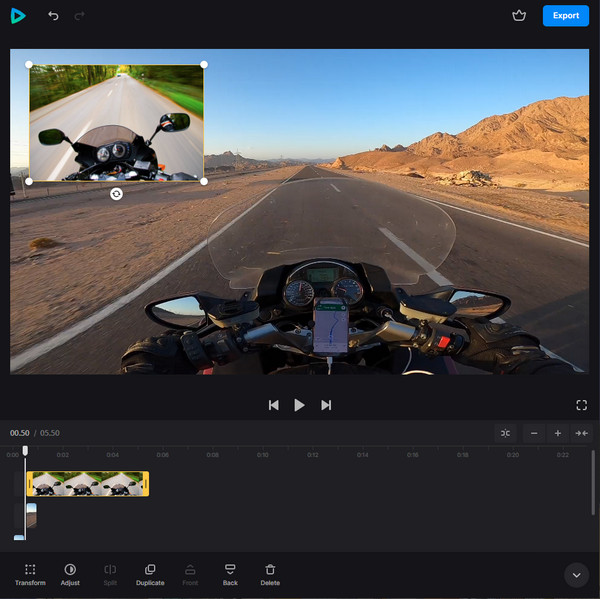
2. فيد.يو
VEED.IO هي أداة لتحرير الفيديو عبر الإنترنت تحتوي على العديد من الميزات المتقدمة التي لا توفرها الأدوات الأخرى. باستخدام هذه الأداة عبر الإنترنت، يمكنك إضافة ترجمات وتأثيرات وتدوير وقص وتغيير حجم الفيديو وغير ذلك الكثير. إليك كيفية إضافة صورة إلى الفيديو باستخدام VEED.IO:
الخطوة 1افتح أي متصفح ويب، ثم انتقل إلى فييد.يو الصفحة الرئيسية. انقر على اختر الفيديو اضغط على الزر لتحديد الفيديو الذي تريد تحميله على الصفحة. أو يمكنك ببساطة يجر و يسقط هو - هي.
الخطوة 2سوف ترى وسائط مع زائد على شاشتك؛ انقر عليها لتحميل صورة. بعد إضافة الصورة، ابدأ في تحرير الفيديو الخاص بك كما يحلو لك عن طريق إضافة نص وعناصر وانتقالات ومرشحات وما إلى ذلك. إذا كنت فخوراً بعملك، فيمكنك النقر على يصدّر لإنجاز المهمة.
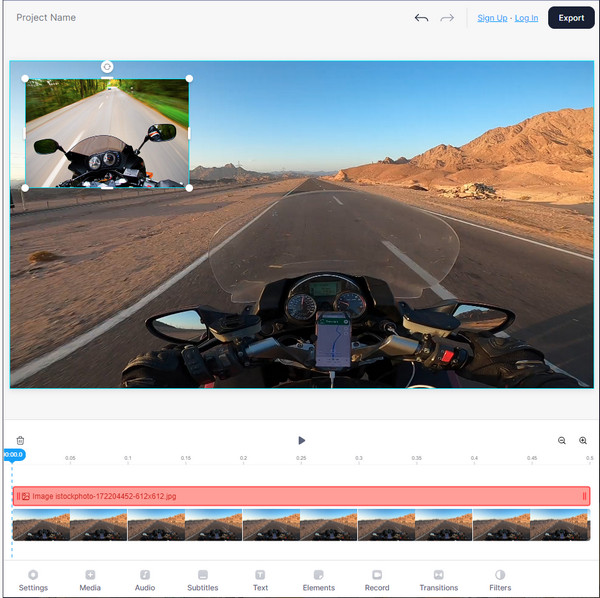
3. كابوينج
آخر أداة من قائمة أدوات تحرير الفيديو لإضافة صورة إلى الفيديو هي Kapwing. تعمل بأمان وتجعل عملية تحرير الفيديو ممتعة. يمكنك إضافة نص وطبقات وتقليم وقص وموسيقى وغير ذلك الكثير. ألق نظرة على الدليل أدناه لإضافة صورة إلى مقطع فيديو باستخدام Kapwing.
الخطوة 1بمجرد وصولك إلى موقع Kapwing الرائد، انقر فوق تحميل الصورة أو الفيديو أو قم بلصق رابط عبر الويب.
الخطوة 2حدد الصورة التي تريد إضافتها إلى الفيديو الخاص بك بالضغط على أضف الوسائط يمكنك إعادة وضعه باستخدام أداة السحب الخاصة به. كما يُسمح لك بالقص والمسح وإضافة المرشحات وضبط الإعدادات. وأخيرًا، يمكنك النقر فوق الزر مشروع التصدير اضغط على الزر أعلاه إذا كان الفيديو الخاص بك يبدو رائعًا.
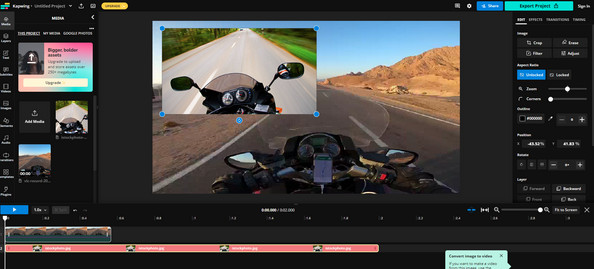
الجزء 3: كيفية إضافة الصور إلى مقاطع الفيديو على Android/iPhone
في أغلب الأحيان، تفضل تحرير مقاطع الفيديو باستخدام جهازك المحمول. إذا كنت تشعر بالإرهاق من أدوات التحرير المتاحة، ففكر في استخدام InShot. تطبيق InShot هو أداة تحرير مجانية تحتوي على العديد من الميزات، بما في ذلك التشذيب والقص والتشويش والقص وإضافة الموسيقى وما إلى ذلك. علاوة على ذلك، إذا كنت تريد تعلم كيفية إضافة صورة إلى الفيديو بسهولة، فانتقل إلى Inshot. إليك كيفية استخدامه لإرفاق صورة بالفيديو باستخدام هاتفك.
الخطوة 1افتح ال إن شوت قم بتنزيل التطبيق على هاتفك، ثم قم بتنزيله إذا لم يكن لديك بعد. أضف الفيديو الخاص بك للانتقال إلى شاشة تحرير الفيديو من خلال النقر على خيار الفيديو.
الخطوة 2اختر ال ملصق الخيار، ثم اضغط على إضافة ملصق الزر. حدد الصورة التي تريد إضافتها إلى الفيديو من ألبوم الكاميرا. عند الانتهاء من التحديد، ستظهر الصورة بشكل طبيعي أمام الفيديو.
اضبط الموضع عن طريق سحبه. يمكنك أيضًا إضافة انتقالات وإضافة نص وغير ذلك. انقر على أيقونة "التحقق" لتطبيق جميع التغييرات. إذا كنت راضيًا عن التراكب، فانقر على يحفظ زر مع السهم للأعلى فوق.
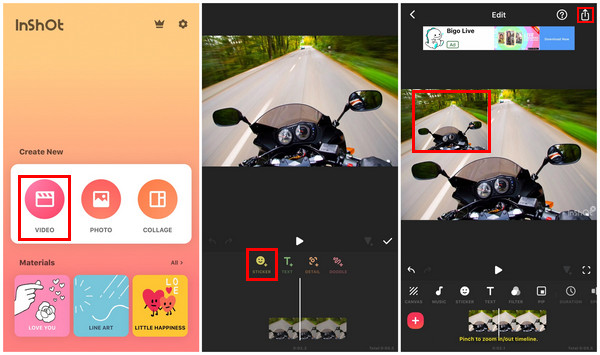
الجزء 4: الأسئلة الشائعة حول كيفية إضافة صورة إلى الفيديو
-
كيفية إضافة صورة إلى مقطع فيديو باستخدام CapCut؟
اضغط على مشروع جديد اضغط على الزر لبدء التشغيل. اختر الفيديو من ألبومك. عند الانتهاء من التحديد، انقر على تراكب اضغط على الزر الموجود على شريط الأدوات، ثم حدد الصورة. يمكنك تحرير الصورة دون التأثير على الفيديو حيث يتم التعامل معها كصورة منفصلة. عند الانتهاء، اضغط على السهم المتجه لأعلى على الشاشة للحصول على الفيديو.
-
ما هو البرنامج المتوفر لإضافة صورة إلى الفيديو على جهاز Mac الخاص بي؟
يمكنك استخدام تطبيق iMovie المخصص لأجهزة iOS. فهو يأتي مع مكتبة وسائط والعديد من الميزات التي يمكنك استخدامها. كما أنه قادر على إضافة الصور إلى مقاطع الفيديو الخاصة بك.
-
هل يدعم Canva إضافة الصور إلى الفيديو كتراكبات؟
نعم، للقيام بذلك، يمكنك النقر فوق رفع انقر فوق علامة التبويب "إضافة" وحدد الصورة التي ترغب في إضافتها إلى الفيديو. يمكنك أيضًا إضافة ملصقات ونصوص وعناصر أخرى إلى الفيديو.
خاتمة
لقد أصبح تعديل مقاطع الفيديو وإضافة الصور إلى الفيديو أسهل كثيرًا الآن. فباستخدام الطرق المقدمة، يمكنك تعلم كيفية وضعها على الفيديو بسرعة لجعله يبدو أكثر متعة. ويمكن القيام بهذه المهمة سواء كنت تستخدم جهاز كمبيوتر أو هاتفًا. أما بالنسبة لمستخدمي سطح المكتب، فمن المستحسن بشدة استخدام برامج مثل 4 إيزي سوفت إجمالي محول الفيديويقدم البرنامج أكثر من كونه محولًا؛ حيث يمكن أن يكون أيضًا أداة تحرير، حيث يوفر لك المرشحات والتأثيرات وتخطيطات الكولاج والموضوعات والمزيد مما يمكنك إضافته إلى مقاطع الفيديو الخاصة بك.
100% آمن
100% آمن



